Како да го ресетирате вашиот половен телефон со Android
Подгответе го за користење вашиот половен телефон со Android со ресетирање.
Научете како да го подготвите вашиот користен телефон со Android за користење со Ресетирање на фабрички податоци (Factory Data Reset), или накратко, со Ресетирање (Reset).
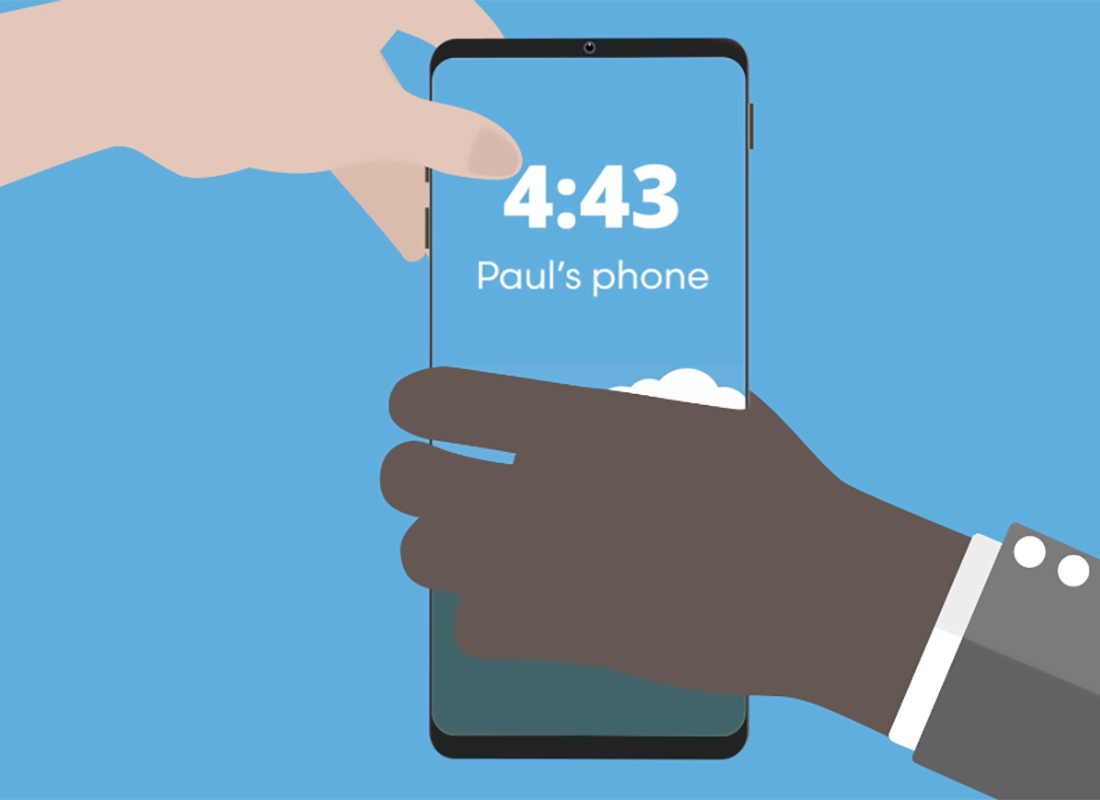
Пред да почнете
Паметниот телефон со Android што се употребува во презентациите во овој курс можеби не е ист со телефонот што го имате, но менијата и чекорите би требало да бидат слични.
Исто така, можете да го користите овој водич ако од која било причина треба да извршите Ресетирање на фабрички податоци (Factory Reset) на вашиот телефон со Android, или ако планирате да му го дадете на некој пријател или член на семејството за да го користи трајно.
Ако сте сигурни дека телефонот треба да се ресетира, ќе ви треба ПИН-от на претходниот корисник за да пристапите до функцијата за ресетирање.
Како да препознаете дека еден телефон со Android треба да се ресетира
Кога користите половен телефон со Android (не телефон што е целосно нов во запечатен кутија), најпрво наполнете го а потоа притиснете го копчето за вклучување/исклучување (Power button).
- Ако телефонот бил испразнет, ќе видите некои екрани за стартување.
- Ако телефонот е веќе вклучен, тој брзо ќе го „разбуди“ (wake) екранот.
- Ако телефонот покажува екран за Стартување (Start screen) или ви бара да Изберете јазик (Choose a language), телефонот веќе е ресетиран и подготвен за поставување и не мора да извршите ниеден од чекорите подолу.
- Ако телефонот покажува Екран за заклучување (Lock screen), треба да се ресетира (reset).
- За да го отклучите телефонот, претходниот корисник ќе треба да го внесе неговиот ПИН (PIN).
- Кога телефонот е целосно ресетиран, овој претходен ПИН (PIN) ќе се избрише и можете да поставите сопствен ПИН (PIN) за да го заштитите телефонот.
Како да ресетирате телефон со Android
За да извршите Ресетирање на фабрички вредности (Factory reset), употребете ја апликацијата Поставки (Settings app). Допрете ја иконата на вашиот Почетен екран (Home screen) или поминете со прстот за да го отворите екранот со апликации (App screen) и да ја најдете иконата на апликацијата Поставки. Таа вообичаено изгледа како запченик (cog wheel).
- Во списокот со поставки изберете Општо управување (General management). На вашиот телефон ова може да се нарекува некако поинаку, но во името ќе постои зборот Општо (General).
- Најдете ја опцијата Ресетирај (Reset) и на следниот екран изберете Фабричко ресетирање на податоци (Factory data reset).
- Телефонот ве потсетува дека ако го изберете ова, ќе се избришат сите апликации и податоци од телефонот.
- Прелистајте надолу и допрете на Ресетирај (Reset).
- Претходникот сопственик ќе треба повторно да го внесе неговиот ПИН (PIN).
- Кога сте подготвени да продолжите, допрете на Избрише сѐ (Delete all).
- Телефонот може да побара претходниот сопственик да ја потврди лозинката на неговата сметка (account password) за да продолжите, но ова зависи од моделот на телефонот.
- Телефонот ќе се рестартира и ќе го покаже логото или симболот на роботот Андроид (Android robot). Процесот на ресетирање може да потрае неколку минути.
Кога се појавува Почетниот екран (Start screen) или Екран за избирање јазик (Language selection screen), Ресетирањето на фабрички вредности (Factory reset) е завршено и телефонот сега е безбеден за користење и подготвен за поставување (setup).